微软公司昨日(5 月 19 日)发布博文,邀请 dev 频道的 windows insider 项目成员,测试适用于 windows 11 24h2 的 kb5058488 更新,用户安装后版本号升至 build 26200.5603。
此次更新带来多项新功能和改进,包括在 file explorer 中引入 ai actions,让用户可通过右键快速编辑图片或总结文档。此外,还新增了 advanced settings 页面,支持长路径启用和 git 信息显示等功能。
一、新增功能(逐步推出)
1.1、文件管理器引入 ai actions 功能
微软在本次预览版更新中,邀请 dev 频道用户,测试 windows 11 新版文件管理器,重点引入了 ai actions 功能,用户无需打开文件,只需右键文件,即可快速执行编辑图片或总结文档内容等操作。
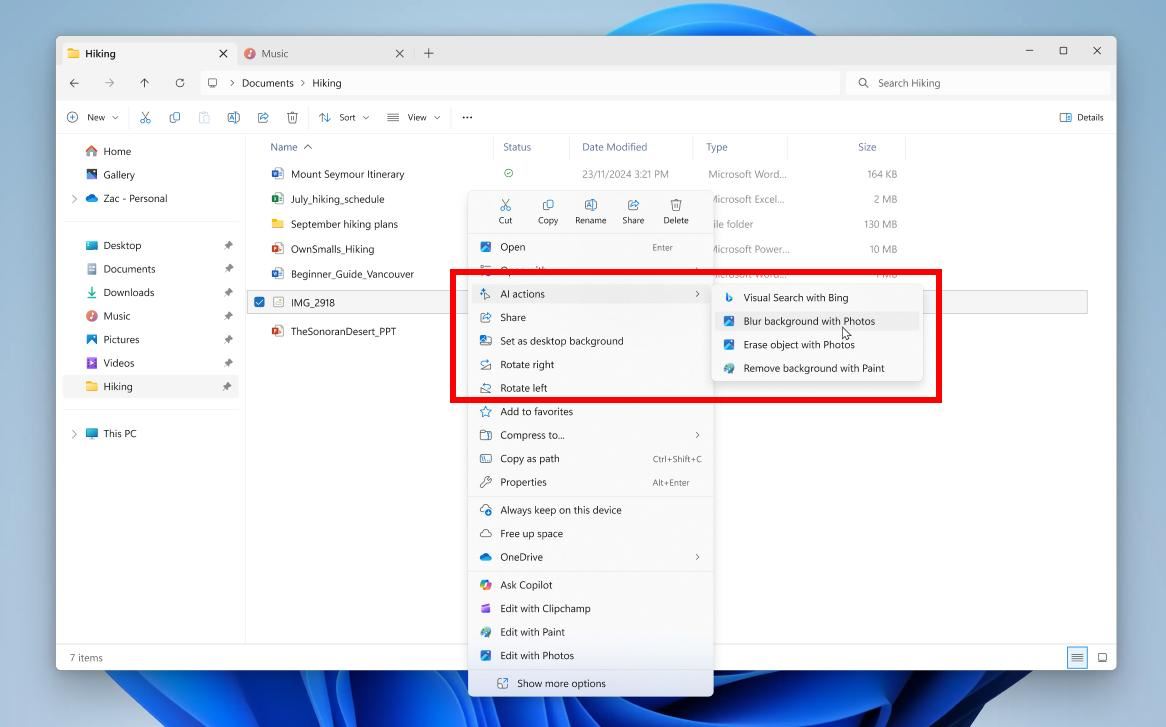
援引博文介绍,目前该功能针对.jpg、.jpeg 和 .png 格式的图片内容,支持以下 4 项操作:
- bing visual search(bing 视觉搜索):支持用户通过 bing 搜索,来以图搜图。例如可以查找相似的图像和产品,获取使用该图像的网站详细信息,并识别地标、植物和名人面孔。
- blur background(模糊背景):打开照片应用,自动识别照片中的背景,只需单击一下即可立即突出显示主体并模糊背景。用户还可以通过调整模糊强度或使用画笔工具修改模糊区域来自定义效果。
- erase objects(移除对象):通过照片应用选择或高亮照片中不需要的元素,生成式擦除功能让其消失,支持用户修复和移除照片中的干扰元素。
- remove background(抠图):通过画图应用,只需单击一下即可自动更改任何图像,留下主体的平滑剪影。
- 未来几周,微软还将为 microsoft 365 文件推出“summarize”和“create an faq”等 ai 功能,需订阅 copilot 服务并加入 beta channel:
- summarize:使用 copilot,用户可以对存储在 onedrive 和 sharepoint 上的各种文档类型,无需逐一打开它们,可以生成摘要,快速找到用户所需的信息支持的文件类型:.docx, .doc, .pptx, .ppt, .xlsx, .xls, .pdf, .rtf, .txt, .loop.
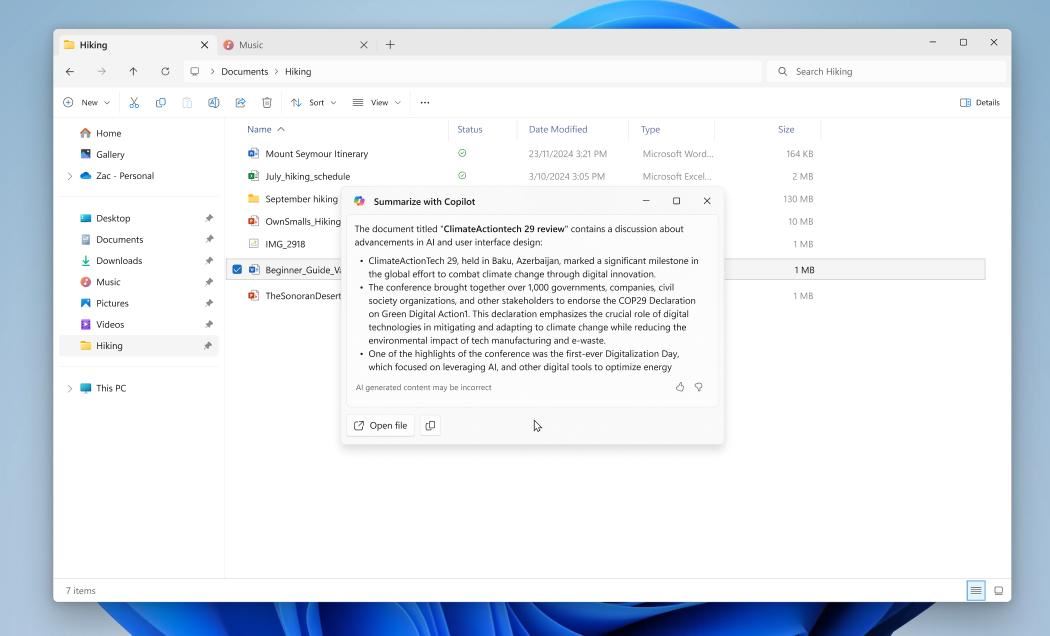
- create an faq:copilot 可以帮助用户将 onedrive 文件转化为格式整齐、由 ai 生成的问答列表。无论构建内部知识库、准备会议,还是制作快速入门指南,' 创建常见问题解答 ' 都能在几秒钟内将复杂信息提炼成清晰、可共享的常见问题解答。支持的文件类型:xlsx、.ppt、.pptx、.doc、.docx、.pdf、.txt、.rtf、.aspx、.htm 和 .html。
1.2、高级设置
新版本在“设置 > 系统”中重新设计了“for developers”选项,将其更名为 advanced settings 页面,新增功能包括启用长路径(去除 max_path 限制)、虚拟工作空间管理以及在 file explorer 中显示 git 信息。
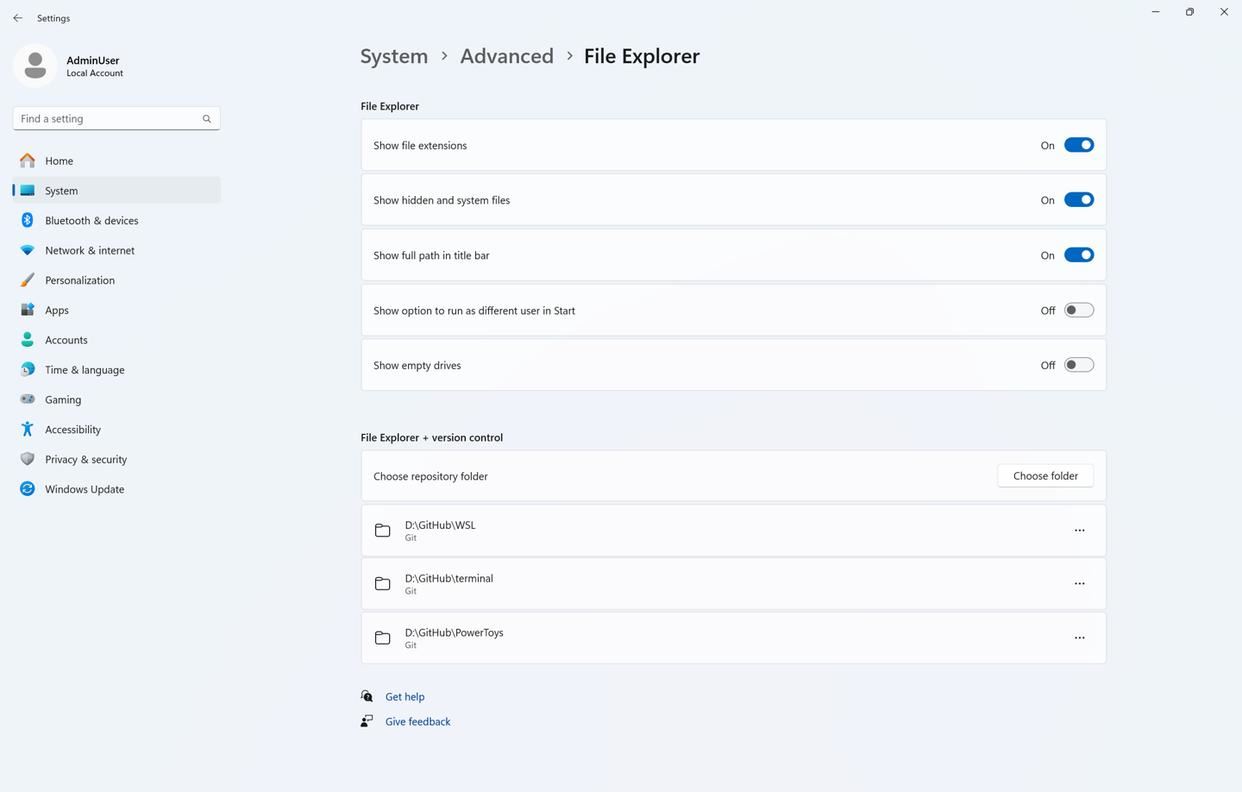
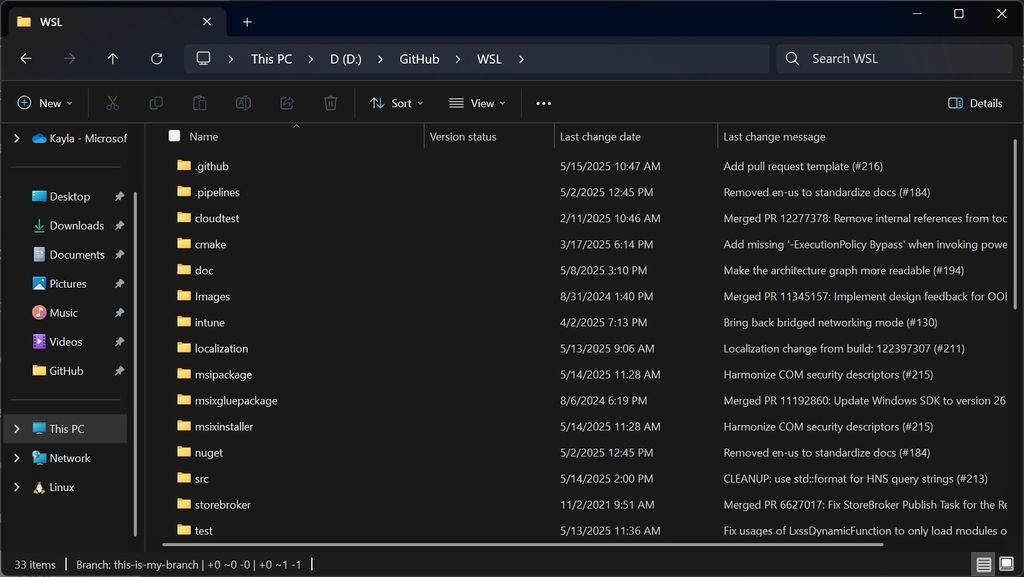
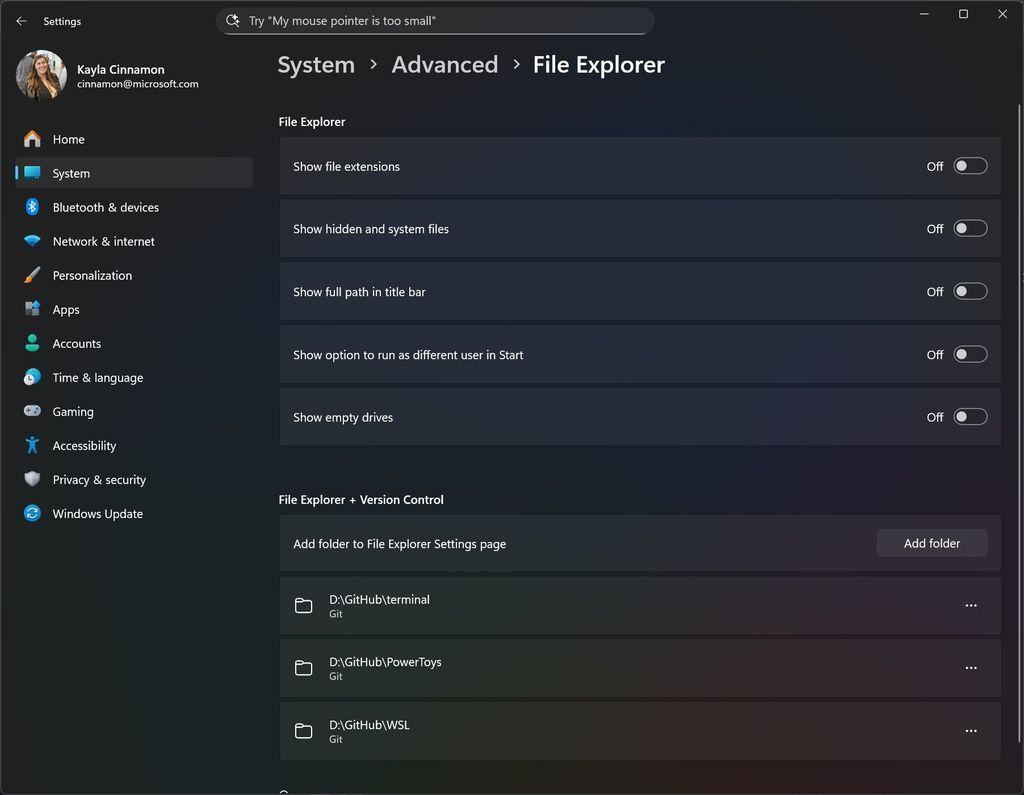
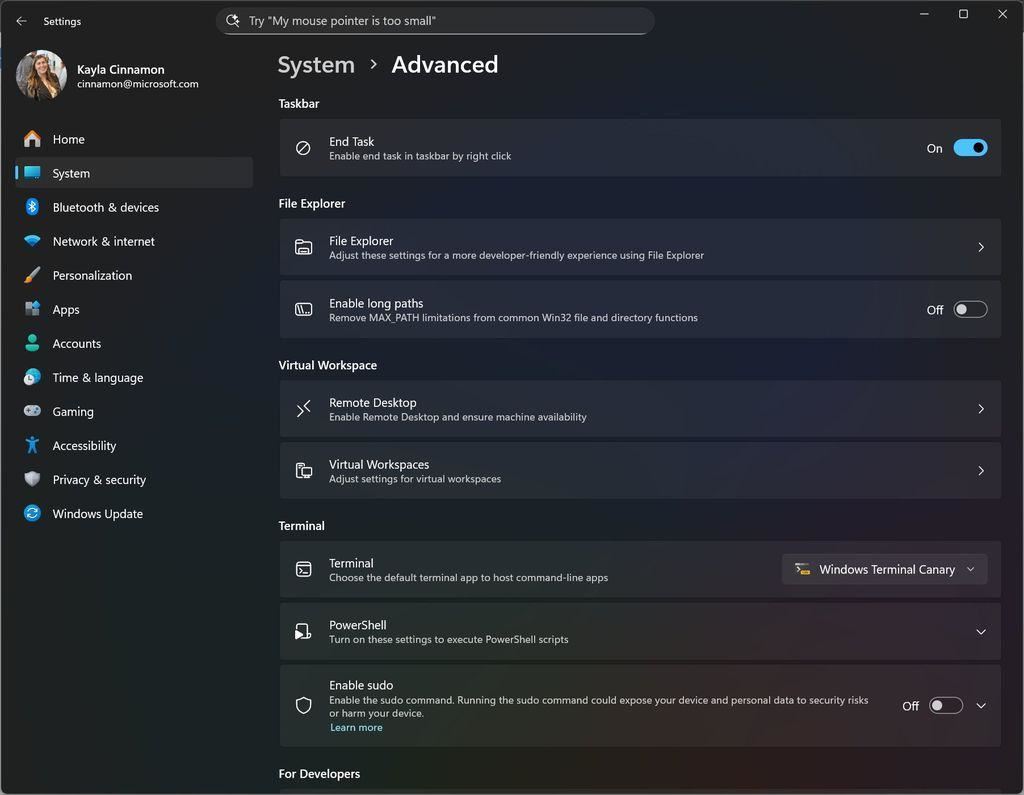
二、优化和改进
2.1、任务栏和系统托盘
- 微软为讲述人、语音访问等辅助技术添加了文本描述,让用户更容易识别和学习。
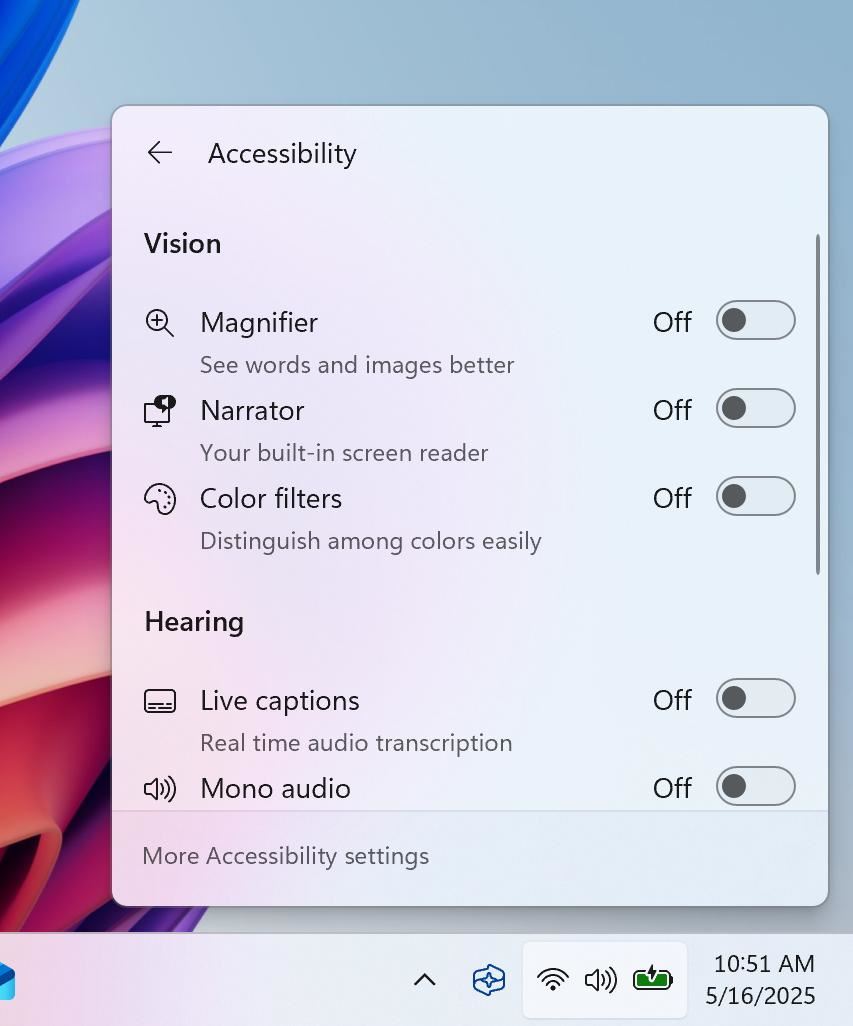
2.2、任务栏上的搜索
- 在显示搜索结果后,如果 windows 仍在为用户电脑建立索引,微软会提供一条通知,告知您的搜索结果可能不完整,并附上一个链接以查看您的索引状态。用户可以关闭此通知。
- 微软还为用户电脑上的文件和文件夹提供了状态显示,这样您可以轻松查看文件或文件夹是在线(云端)可用还是在您的设备上可用。
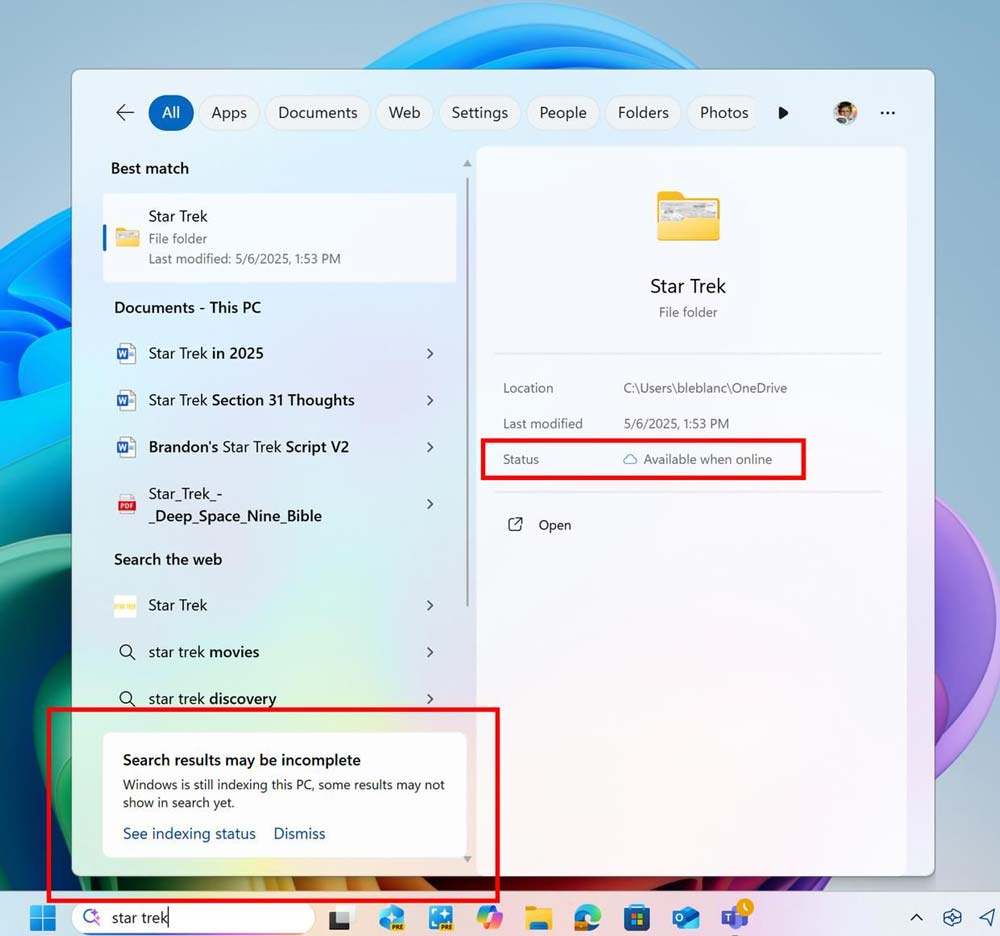
2.3、voice access
- 微软为修复某些问题,voice access 功能暂停支持中文语音,并计划在修复问题后重新开放。
2.4、widgets
- 微软尝试为小部件面板启用新的视觉体验,带来更加有序、个性化和引人入胜的信息流。微软还在信息流中引入了由 copilot 策划的故事。这些故事让您可以轻松从多个角度了解单一主题,连接来自可信的 msn 优质发布者的摘要、视频和图片。
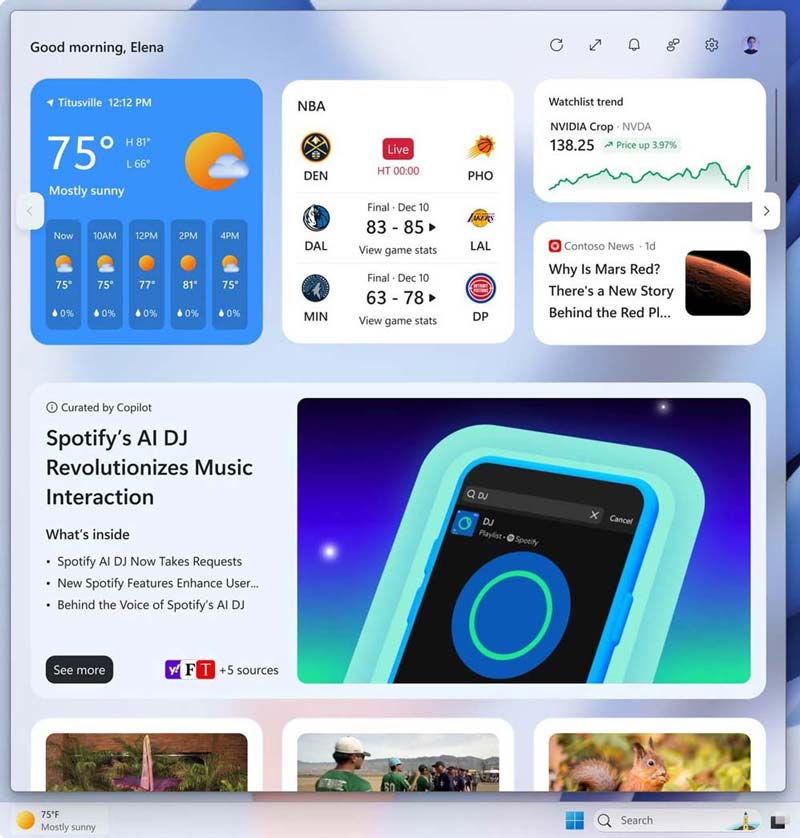
- 用户如果对新设计不满意,可以切换回到此前版本。
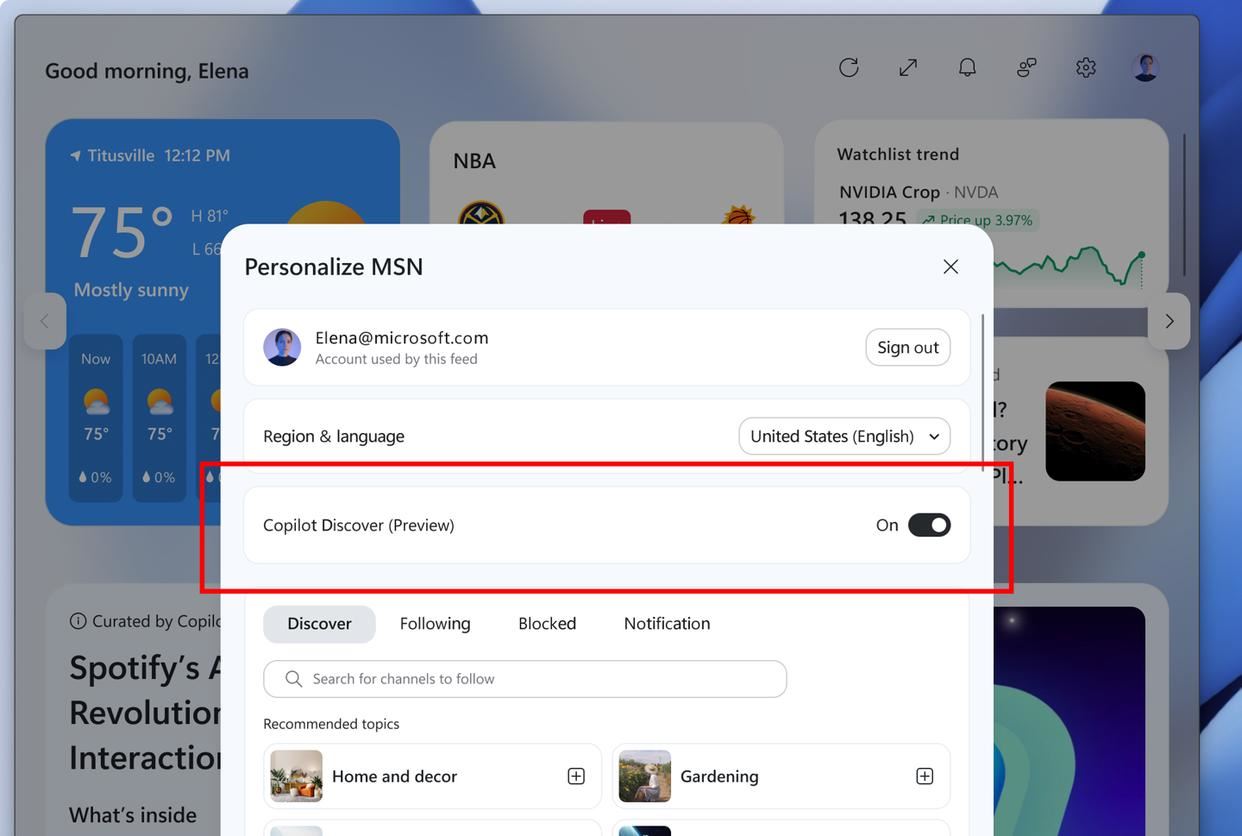
2.5、电源管理
- 微软推出了用户交互感知的 cpu 电源管理,这是一项操作系统级别的改进,有助于减少功耗并延长用户设备电池寿命。在用户电脑一段时间未活动后,windows 会自动应用高效的电源管理策略来节省电量。这一过程无缝进行,在用户不活动时节约能源,而当用户返回操作时,性能会立即完全恢复。
2.6、windows share
- 在 windows 共享窗口中,作为快速编辑和增强图像共享功能的一部分,微软调整了用户界面,现在用户可以从高、中、低三种质量中选择压缩比例,而不再是从 0 到 100 的整个范围中选择。
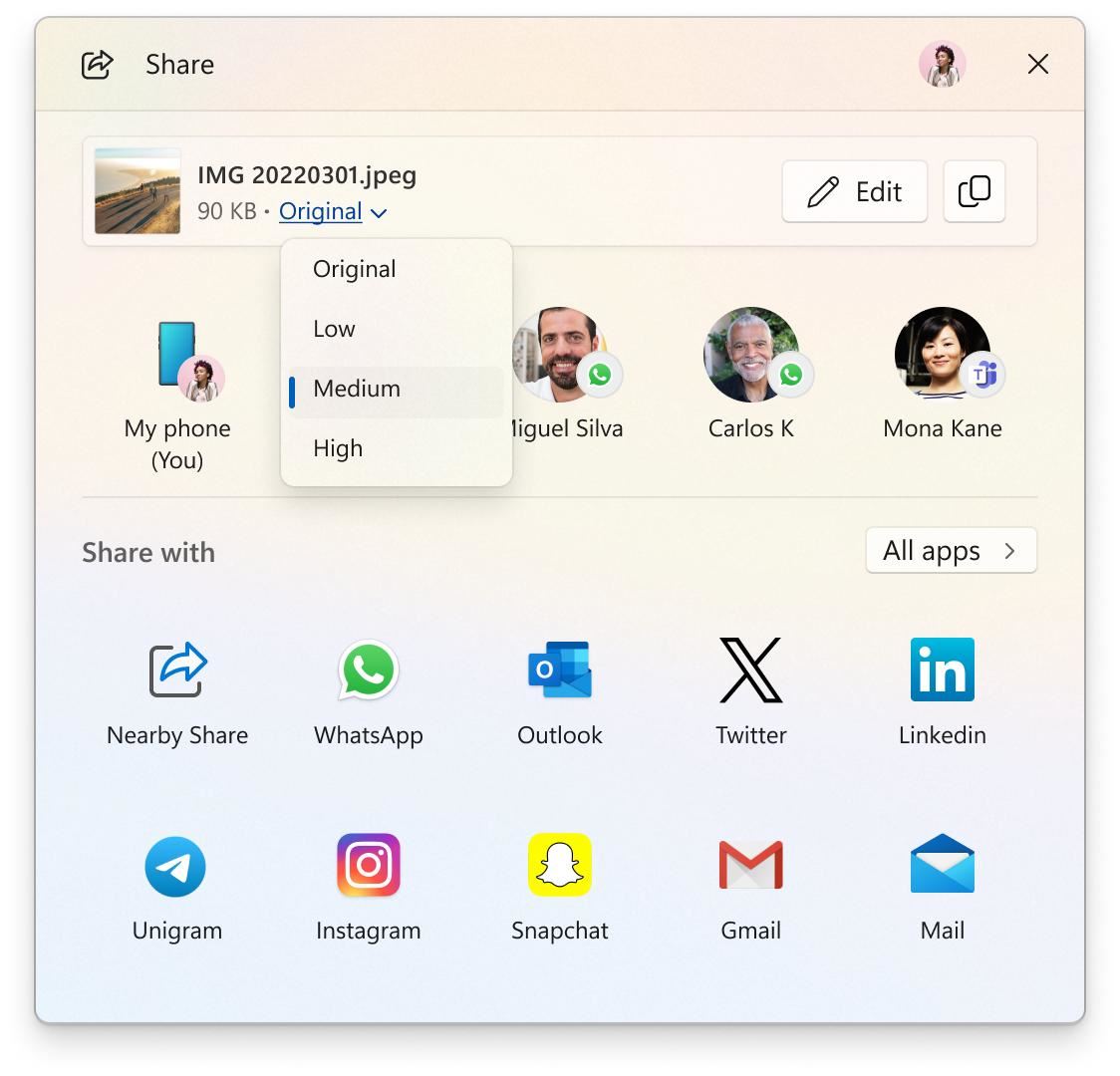
2.7、windows backup
- 微软正邀请用户测试不同的登录页面。
2.8、截图工具
- 微软上月宣布了 snipping tool 的全新文本提取功能,需对屏幕进行截图,目标是减少将文本复制到剪贴板所需的步骤。随着这次 windows 更新,我们让用户可以更轻松地通过 win + shift + t 直接进入文本提取功能。
2.9、设置
用户可以在 windows 11 中通过“设置 > 应用 > 默认应用”来设置浏览器默认选项:
- 对于添加新的链接 / 文件类型的“设置默认”按钮,微软已经为“设置默认”按钮增加了额外的类型。现在您可以设置更多类型。
- 对于浏览器套装的 pdf 一键按钮,微软添加了一个新按钮,可以将用户的默认浏览器同时设置为 pdf 文件的默认应用程序。
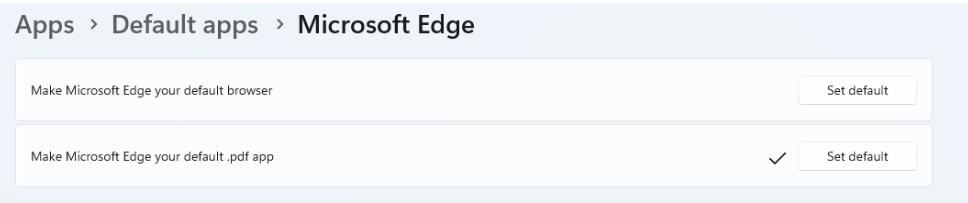
三、修复
3.1、常规
- 修复了此前预览版更新中,核心 windows 界面在安全模式下无法加载的问题(包括文件资源管理器、开始菜单等)。
3.2、开始菜单
- 修复了此前预览版更新中,部分 insider 用户的开始菜单显示为空白。
3.3、文件管理器
- 修复了文件资源管理器最大化时,点击新建标签按钮会导致窗口取消最大化。
3.4、设置
- 修复了一个与加载蓝牙信息相关的问题,该问题可能导致设置和快速设置崩溃。
- 修复了在设置 > windows 更新中,导致用户无法将活动时间从手动切换到自动的问题。
- 修复了在设置 > 个性化 > 锁屏界面中,导致部分 windows insider 成员遇到的崩溃问题。

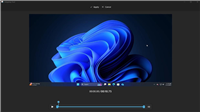
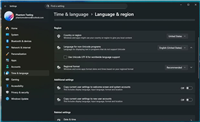

发表评论